Come convertire un file di fogli Google in un PDF
La condivisione di un file di foglio di calcolo, come quelli prodotti da Fogli Google, consentirà a chiunque abbia accesso al file di apportare modifiche, a condizione che non sia stata attivata la protezione di celle o file. Se il tuo file è finalizzato, o se preferisci che le persone non siano in grado di modificarlo, potresti invece cercare un modo per inviare il file come PDF.
Fortunatamente questa funzionalità esiste in Fogli Google come impostazione predefinita, che consente di creare un PDF dal file esistente seguendo alcuni passaggi. Avrai anche la possibilità di regolare alcune delle impostazioni del file di output in modo da poter controllare l'aspetto e la stampa.
Come scaricare come PDF da Fogli Google
I passaggi di questo articolo sono stati eseguiti su Google Chrome, ma funzioneranno anche su altri browser Web desktop. Seguendo questi passaggi verrà creata una copia del foglio di calcolo nel formato file PDF. Il file originale di Fogli Google rimarrà in Google Drive.
Passaggio 1: apri Google Drive all'indirizzo https://drive.google.com/drive/my-drive e apri il file Fogli che desideri salvare come PDF.
Passaggio 2: fare clic sulla scheda File nella parte superiore della finestra.

Passaggio 3: selezionare l'opzione Scarica come, quindi fare clic sull'opzione del documento PDF .
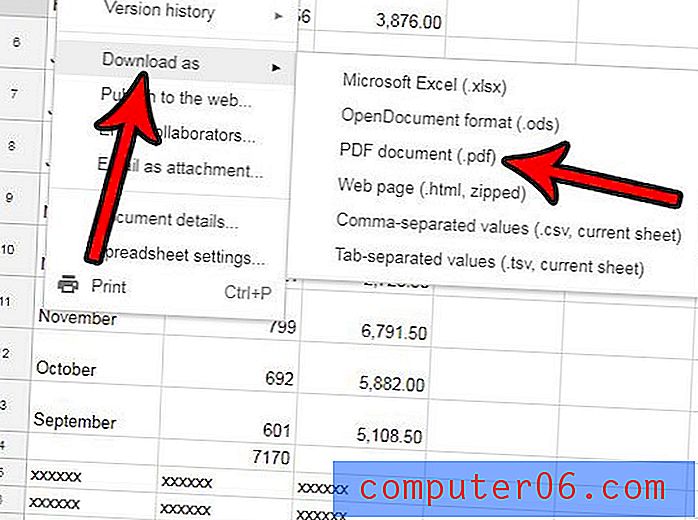
Passaggio 4: regolare le impostazioni PDF nella colonna sul lato destro della finestra, quindi fare clic sul pulsante Esporta .
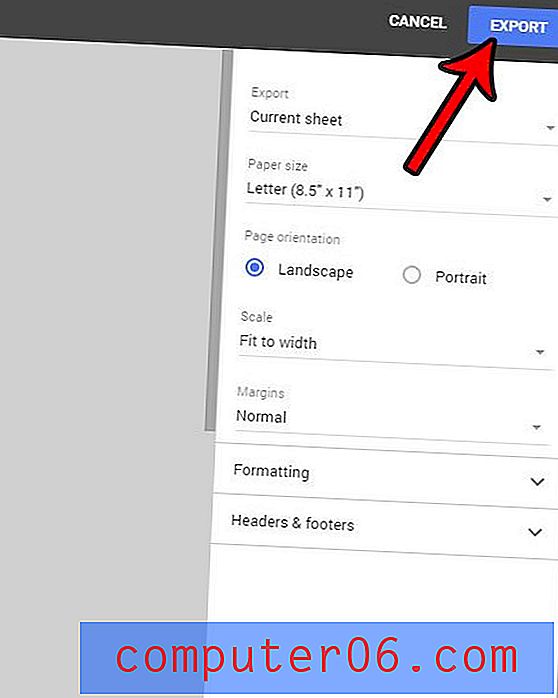
Nota che puoi scegliere di esportare il foglio corrente o l'intera cartella di lavoro come PDF, se lo desideri. È inoltre possibile regolare le impostazioni di formattazione come l'orientamento del documento, le dimensioni del documento e altre opzioni che possono influire sul file PDF di output.
Stai collaborando a un foglio di calcolo con un team di persone e desideri ricevere notifiche quando il file viene modificato? Scopri come impostare le notifiche di modifica in Fogli Google e tenere traccia dello stato del tuo file.



